历史
张宏邦
2019-7-23 下午4:48
差异
History → Now
CHANGED
|
@@ -1,50 +1,50 @@
|
|
|
1
1
|
原文链接:https://kb.acronis.com/content/2295
|
|
2
2
|
|
|
3
3
|
# 什么是Process Monitor
|
|
4
4
|
|
|
5
|
-
Process Monitor
|
|
5
|
+
Process Monitor是一种高级监控工具,可显示实时文件系统、注册表和进程活动。它结合了两个传统Sysinternals实用程序Filemon和Regmon的功能,并添加了许多其他增强功能。
|
|
6
6
|
|
|
7
7
|
Process Monitor可用于跟踪系统和软件活动,以解决某些产品问题,尤其是在需要跟踪特定应用程序或进程访问文件或注册表项时。
|
|
8
8
|
|
|
9
|
-
|
|
9
|
+
Process Monitor主窗口列出了所有系统操作及其确切时间、进程名称、ID和每个操作的结果:
|
|
10
10
|

|
|
11
11
|
|
|
12
|
-
|
|
12
|
+
要访问任何单个操作的高级信息,请右键单击操作行,然后选择 *属性*:
|
|
13
13
|

|
|
14
14
|
|
|
15
15
|
|
|
16
|
-
分析Process Monitor
|
|
16
|
+
分析Process Monitor日志时,建议过滤掉条目。例如,您可以右键单击 *结果* 下的 *成功* ,然后将其排除。您还可以过滤掉进程以及您喜欢的任何字段。
|
|
17
17
|
|
|
18
18
|
您可以选择将Process Monitor数据存储在磁盘上的文件中而不是虚拟内存中(例如,如果运行Process Monitor消耗太多RAM或减慢计算机速度):
|
|
19
19
|
|
|
20
|
-
1.
|
|
20
|
+
1. 转到 **文件 ->备份文件**:
|
|
21
21
|
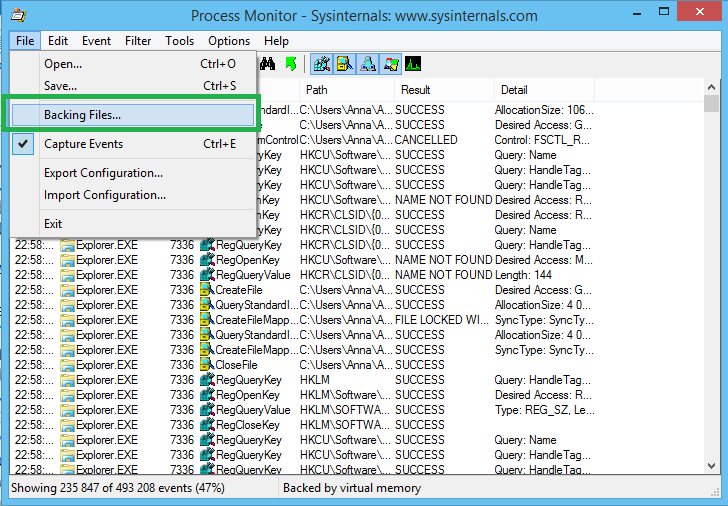
|
|
22
22
|
|
|
23
23
|
1. 指定要存储事件数据的文件
|
|
24
|
-

|
|
25
25
|
|
|
26
|
+
|
|
27
|
+
|
|
26
28
|
## 如何收集Process Monitor日志
|
|
27
|
-
|
|
28
29
|
每当需要获取有关更改或创建文件/注册表项或访问本地驱动器上的路径的确切进程/应用程序的信息时,请执行以下操作:
|
|
29
30
|
|
|
30
|
-
1.
|
|
31
|
+
1. 从[Windows Sysinternals](http://technet.microsoft.com/en-us/sysinternals/bb896645) 页面下载Process Monitor,解压缩并运行它:
|
|
31
|
-

|
|
32
33
|
|
|
33
34
|
1. 有用的选项:
|
|
35
|
+
- 您可能只想捕获特定事件,并从结果文件中排除其他事件。应用过滤器时,请不要忘记启用将从结果日志文件中删除排除事件的选项:**过滤 - >删除过滤事件**。否则,过滤器排除的事件仍将保存在日志文件中。
|
|
36
|
+
- 默认情况下,Process Monitor将所有事件存储在虚拟内存中。要将数据存储在磁盘上,请导航到**文件 - >备份文件**,以选择将捕获的数据存储在驱动器或虚拟内存中。选择**使用文件命名**并指定目标文件夹和文件名。
|
|
34
37
|
|
|
35
|
-
- 您可能只想捕获特定事件,并从结果文件中排除其他事件。应用过滤器时,请不要忘记启用将从结果日志文件中删除排除事件的选项:过滤 - >删除过滤事件。否则,过滤器排除的事件仍将保存在日志文件中。
|
|
36
|
-
- 默认情况下,Process Monitor将所有事件存储在虚拟内存中。要将数据存储在磁盘上,请导航到文件 - >备份文件,以选择将捕获的数据存储在驱动器或虚拟内存中。选择“使用文件命名”并指定目标文件夹和文件名。
|
|
37
|
-
|
|
38
38
|
1. 在不关闭实用程序的情况下重现问题;
|
|
39
39
|
|
|
40
|
-
1. 在Process Monitor
|
|
40
|
+
1. 在Process Monitor主窗口中单击 *文件 - >保存*:
|
|
41
41
|
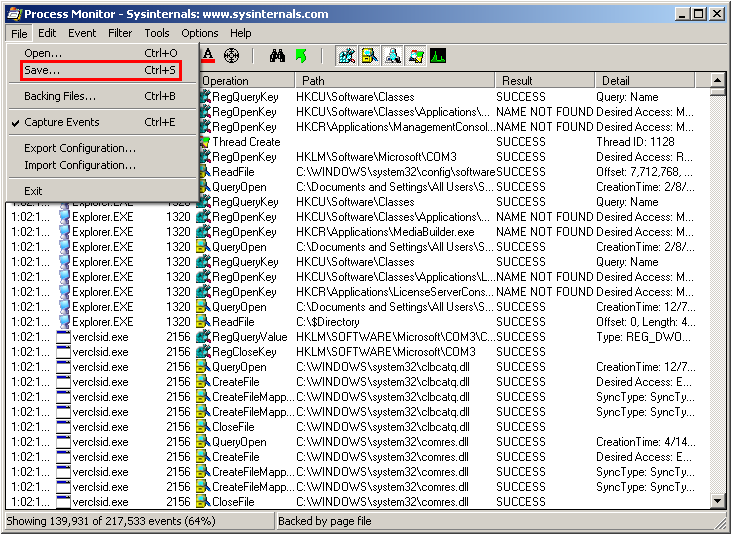
|
|
42
42
|
|
|
43
43
|
1. 请注意保存日志文件的路径,以便您能够找到它:
|
|
44
44
|

|
|
45
45
|
|
|
46
|
-
1.
|
|
46
|
+
1. 选择 *所有事件* 并以PML格式保存日志文件:
|
|
47
|
-

|
|
48
48
|
|
|
49
|
-
1. 请确保将logfile.PML复制到ZIP
|
|
49
|
+
1. 请确保将logfile.PML复制到ZIP文件中,它将变得非常小:
|
|
50
50
|

|